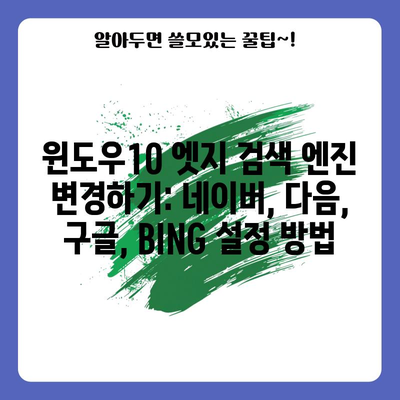윈도우10 엣지 주소창 검색 결과 네이버 다음 구글로 검색 엔진 변경하기 BING 검색 바꾸기
윈도우10에서 엣지 브라우저의 기본 검색 엔진을 BING에서 네이버, 다음, 구글로 변경하는 방법을 상세히 안내합니다.
윈도우10 엣지 기본 검색 엔진의 이해
모든 웹 브라우저는 특정 검색 엔진을 기본으로 설정하고 있으며, 이를 통해 사용자는 익숙한 방법으로 정보를 검색하고 찾을 수 있습니다. 윈도우10의 엣지 브라우저는 기본적으로 BING을 설정하고 있습니다. 이를 통해 웹 브라우징 시 사용자들은 BING의 검색 결과를 받아볼 수 있습니다.
하지만 한국에서 가장 많이 사용하는 검색 포탈은 네이버와 다음, 구글입니다. 따라서 많은 사람들이 기본 검색 엔진을 이들로 변경하고 싶은 수요가 존재합니다. 기본 검색 엔진을 변경하지 않으면 사용자는 웹에서 얻고자 하는 정보에 대해 다소 불편함을 겪을 수 있습니다.
이러한 이유로, 엣지 브라우저 사용자들이 BING 검색엔진을 다른 포탈로 변경하는 이유는 여러 가지가 있습니다. 사용자가 검색할 때 가장 효과적인 결과를 얻고 싶어 하며, 익숙한 인터페이스와 더 나은 검색 결과를 원하는 것이 이러한 변화의 이유입니다. 아래의 표는 BING과 한국의 주요 검색 엔진들인 네이버, 다음, 구글의 특성을 비교한 것입니다.
| 검색 엔진 | 장점 | 단점 |
|---|---|---|
| BING | 엄청난 이미지 검색 결과 | 한국 관련 정보 부족 |
| 네이버 | 다양한 서비스 제공, 웹툰, 뉴스 통합 | 광고 비율이 높음 |
| 다음 | 토론형 커뮤니티, 트렌드 뉴스 제공 | 개편 이후 사용자 인터페이스 불만 |
| 구글 | 직관적 인터페이스, 검색 결과의 정확성 | 한국어 검색 결과에서 BING보다 열악할 때도 |
각 검색 엔진은 그 자체로 독특한 특성과 강점을 가지고 있으며, 사용자는 자신의 필요에 따라 가장 적합한 검색 엔진을 선택하기를 원합니다. 구체적으로 어떤 방법으로 엣지 브라우저의 검색 엔진을 변경할 수 있을지 아래에서 살펴보도록 하겠습니다.
💡 네이버웨일을 무료로 다운로드하고 설치하는 방법을 알아보세요. 💡
윈도우10 엣지 검색 엔진 변경하기
엣지 브라우저의 검색 엔진을 변경하려면, 사용자는 몇 가지 간단한 과정을 따라야 합니다. 먼저, 엣지 브라우저를 실행한 후 일부 간단한 클릭과 설정만으로 원하는 검색 엔진을 선택할 수 있습니다. 이러한 단계는 누구나 손쉽게 따를 수 있도록 설계되었습니다.
-
엣지 브라우저 실행
먼저 윈도우10 엣지 브라우저를 실행합니다. 바탕 화면의 아이콘을 클릭하거나, 검색 창에서 엣지를 입력하여 빠르게 실행할 수 있습니다. -
설정 열기
우측 상단에 위치한 세 개의 점(…) 아이콘을 클릭합니다. 여기서 아래로 드롭다운 메뉴가 표시됩니다. 메뉴에서 설정을 선택합니다. -
개인정보 및 서비스 선택
설정 화면의 좌측 메뉴에서 개인정보 및 서비스를 선택합니다. 이 단계에서는 다양한 개인정보 설정 및 서비스 관련 옵션을 확인할 수 있습니다. -
주소 표시줄 관리
화면을 아래로 스크롤하여 주소 표시줄을 찾아 클릭하세요. 이 설정에서는 주소창에서의 검색 엔진 관리 옵션을 시각적으로 볼 수 있습니다. -
기본 검색 엔진 변경
주소창에서 사용 중인 검색 엔진이 보이게 되며, 기본적으로 BING이 설정되어 있을 것입니다. 해당 옵션 옆에 있는 드롭다운 메뉴에서 네이버, 다음, 구글 중 원하는 검색 엔진을 선택합니다. -
검색 엔진 추가하기
만약 찾고자 하는 검색 포탈 사이트가 목록에 없다면, 하단에서 [검색 엔진 관리]를 클릭하여 직접 추가할 수 있는 기능도 제공합니다.
각 단계별로 화면에서 제공되는 명확한 지시를 따라 설정을 완료하면, 이전에 사용했던 BING 검색 엔진 대신 자신이 선호하는 검색 엔진으로 변경된 것을 확인할 수 있습니다. 이런 방식으로 기본 검색 엔진을 바꾸는 것은 인터넷 사용자들이 좀 더 효율적이고 원활한 웹 서핑을 즐길 수 있도록 도와줍니다.
💡 인터넷에서 자동차등록증을 간편하게 발급받는 방법을 알아보세요. 💡
검색 엔진 변경 후 기대할 수 있는 효과
기본 검색 엔진을 변경한 후 사용자는 다양한 효과를 기대할 수 있습니다. 먼저, 더 친숙한 환경에서 검색 할 수 있다는 점에서 사용자 경험이 개선됩니다. 예를 들어, 네이버는 한국어 콘텐츠가 풍부하여 사용자들이 더 많은 정보와 자료를 손쉽게 찾을 수 있도록 도와줍니다.
각 검색 엔진의 특성에 따라 제공되는 정보와 검색 결과의 질이 달라지기 때문에, 사용자는 자신에게 가장 적합한 검색 엔진을 통해 누릴 수 있는 이점을 더욱 실감할 수 있을 것입니다. 예를 들어, 구글은 대량의 정보를 효율적으로 처리할 수 있는 능력이 발휘되는 반면, 네이버는 관련 뉴스나 블로그 기사와 같은 한국 관련 정보에 대해 보다 폭넓은 범위를 커버할 수 있습니다.
물론 검색 결과의 출력 형식과 방식에는 각 검색 엔진 간의 차이가 존재합니다. 사용자들은 이러한 차이를 경험하며 최적의 검색 결과를 찾고, 더 나아가 자신에게 맞는 정보를 유용하게 활용할 수 있습니다. 결과적으로 이러한 간단한 검색 엔진 변경이 사용자에게 더 많은 정보를 제공하고, 궁극적으로는 만족도를 높이는 데 이바지할 것입니다.
💡 네이버 멤버십 플러스의 가입과 해지 방법을 자세히 알아보세요. 💡
엣지 브라우저의 유용한 추가 기능 탐색하기
검색 엔진 변경 외에도 엣지 브라우저는 다양한 기능을 제공하여 사용자 경험을 한층 향상시킵니다. 이러한 기능들은 웹 서핑 중에 효율성과 편리함을 더해줄 것입니다. 다음은 엣지 브라우저에서 제공하는 주요 기능들입니다.
- 웹 노트 기능: 웹페이지 상에서 원하는 내용을 바로 메모하여 저장하거나 친구들에게 공유할 수 있습니다.
- 탭 컬렉션 기능: 여러 개의 탭을 그룹으로 묶어서 쉽게 관리하고, 필요한 정보에 빠르게 접근할 수 있게 합니다.
- 리더 모드: 웹페이지의 내용을 보다 깔끔하게 표시하여, 광고나 불필요한 요소 없이 텍스트에 집중할 수 있도록 합니다.
이 외에도 매력적인 기능들이 다양하게 제공되고 있으므로, 사용자들은 이러한 추가 기능을 통해 엣지 브라우저의 활용도를 더욱 높일 수 있습니다. 사용자가 각종 기능을 효율적으로 잘 활용한다면, 웹 서핑의 생산성이 높아질 것입니다.
💡 구글 Bard로 더 빠르고 정확한 정보를 찾아보세요. 💡
결론: 자신에게 맞는 검색 엔진으로 바꾸기
결론적으로 윈도우10에서 엣지 브라우저의 기본 검색 엔진을 네이버, 다음, 구글 등 자신이 선호하는 검색 포탈로 쉽게 변경할 수 있습니다. 이번 포스팅을 통해 구체적인 변경 방법과 변경 후 기대되는 효과에 대해 알아보았습니다. 사용자는 이 글을 참고하여 원하는 검색 엔진을 선택하고, 웹 서핑 경험을 쾌적하게 만드시기 바랍니다.
각자의 필요와 습관에 맞는 검색 엔진을 선택하면 웹 서핑이 더욱 효율적으로 이루어질 것입니다. 어서 엣지 브라우저의 검색 엔진을 바꿔보세요!
💡 네트워크 문제를 간단히 해결하는 팁을 알아보세요! 💡
자주 묻는 질문과 답변
💡 네이버 날씨 알림을 끄는 간단한 방법을 알아보세요. 💡
질문1: 검색 엔진을 변경하면 과거 검색 기록은 어떻게 되나요?
답변1: 검색 엔진을 변경하더라도 기존의 검색 기록은 그대로 유지됩니다. 단순히 검색 결과가 표시되는 포털만 변경되는 것이므로 안심하고 변경하셔도 됩니다.
질문2: 모든 검색 엔진을 추가할 수 있나요?
답변2: 대부분의 주요 검색 엔진은 추가할 수 있지만, 일부 작은 포털은 직접 추가할 수 없는 경우가 있으니 확인이 필요합니다.
질문3: 엣지 브라우저 외에도 다른 브라우저에서 검색 엔진 변경 방법은 비슷한가요?
답변3: 일반적으로 다른 웹 브라우저에서도 유사한 방법으로 검색 엔진을 변경할 수 있습니다. 하지만 각 브라우저의 설정 메뉴 이름이나 위치가 조금씩 다를 수 있습니다.
질문4: 검색 엔진을 자주 변경해도 되나요?
답변4: 네, 필요에 따라 언제든지 검색 엔진을 변경하실 수 있습니다. 여러 검색 엔진을 시도해보면서 자신에게 가장 맞는 것을 찾는 것도 좋은 방법입니다.
질문5: 추가 기능들을 활용하면 더 좋은 검색 결과를 얻을 수 있나요?
답변5: 추가적인 기능이나 도구를 잘 활용하면 보다 정교한 검색이나 편리한 정보를 얻을 수 있습니다. 각 기능을 통하여 웹 서핑의 질을 높일 수 있습니다.
윈도우10 엣지 검색 엔진 변경하기: 네이버, 다음, 구글, BING 설정 방법
윈도우10 엣지 검색 엔진 변경하기: 네이버, 다음, 구글, BING 설정 방법
윈도우10 엣지 검색 엔진 변경하기: 네이버, 다음, 구글, BING 설정 방법